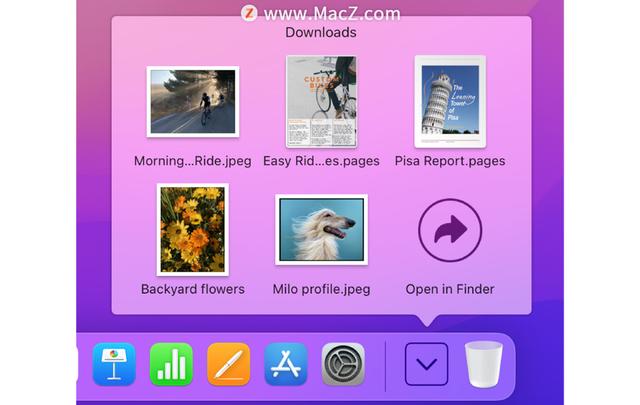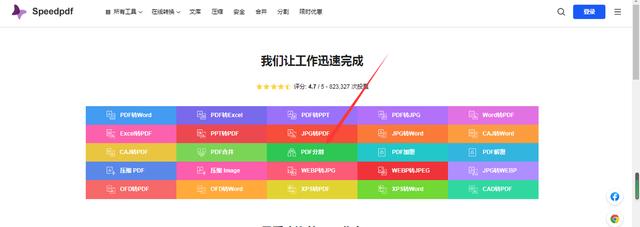uos系统安装失败(UOS操作系统升级导致桌面进不去系统的处理方法)
关于分区安装和全盘安装的利弊下面将做说明:
全盘安装:有备份还原功能,在系统安装时有一个备份,在系统使用过程中崩溃的情况下可以进行还原。包括在升级系统前有一个备份,这样的话升级失败或者错误可以进行回退到升级前的状态。
手动分区安装:磁盘任意分配,但没有备份还原功能,在系统崩溃的情况下只能通过技术手段拷贝用户数据出来进行重新安装恢复。比较麻烦。
1.升级系统不成功导致系统无法登录1.无法登录桌面:
在这个界面输入密码后回到这个界面

解决方案(前提是打开开发者和已经连接网络)
1. 按Ctrl Alt F2进入字符界面;
输入用户名,回车
输入密码(看不见),回车(如下界面即成功进入系统)

2. 如下命令;
sudo apt update
sudo apt install -f -y
sudo apt dist-upgrade -y
待执行完成(再次出现$时即成功)
3.重启系统,尝试是否正常进入系统界面;
2.在执行“1”步骤无法修复:
1)用uos系统制作启动盘(U盘或者光盘)1.6 如何制作UOS系统安装启动盘,插在机器上,开机在BIOS或者快速启动项里选择U盘或者光盘启动,进入系统安装界面,如下图:
按字母E进入编辑模式(amd机器可能是按Tab键进入编辑模式),如下图:

2)找到Linux开头的那一行,删除livecd-installer这个参数,如下图:
3)然后按按F10或者Ctrl X(amd机器可能是直接按Enter回车键即可)进入livecd系统,如下图:

进去livecd系统后就可以看到电脑上的硬盘各个分区。
找到磁盘里的如下目录:

把里面的重要数据拷贝到移动硬盘里
拷贝完成之后,直接进行系统重新安装
,免责声明:本文仅代表文章作者的个人观点,与本站无关。其原创性、真实性以及文中陈述文字和内容未经本站证实,对本文以及其中全部或者部分内容文字的真实性、完整性和原创性本站不作任何保证或承诺,请读者仅作参考,并自行核实相关内容。文章投诉邮箱:anhduc.ph@yahoo.com